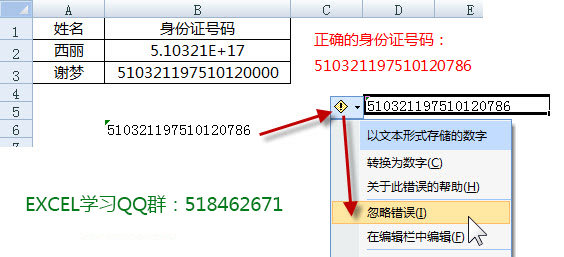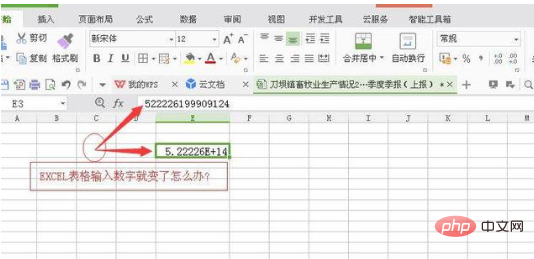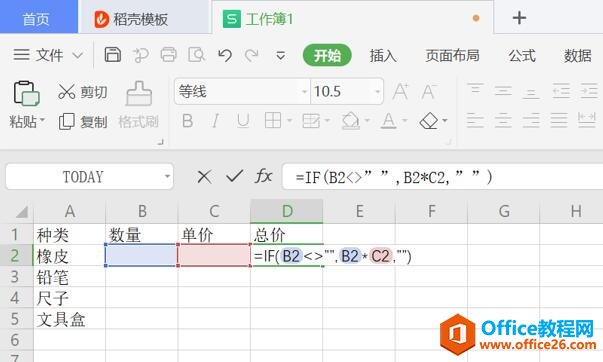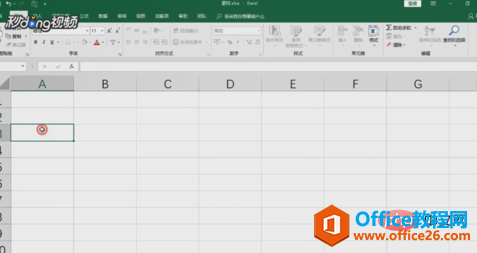我们在使用excel输入一些比较大的数字时,超出11位的大数字,就会出现excel输入数字变成E ,如下图所示: A2、A3单元格输入:123456789012345,excel会自动把我们输入的数字变成:1.23457E 14。

如何解决excel输入数字变成E 这样的。本文总结两种方法:
第一,选择A2:A3区域,然后设置单元格格式为:数值。如下图。

第二,使用TRIM和TEXT函数转换。
excel 自定义视图的添加方法,以及显示不同的自定义视图满足工作所需
excel自定义视图是一个被很多人忽视的功能。什么是excel自定义视图,如何使用?我们以一个形象的例子来演示自定义视图的使用环境。如下图所示:左边是excel工作表中完整的显示所有数据
=TRIM(A2)或者=TEXT(A2,0),然后下拉就可以。
excel输入数字太长显示0或者变成E 的原因分析:是因为在excel里输入的数字大于15位时,后面的数字会变成0,输入大于11位时会自动科学计数法显示。
如果在没有输入这些大数字之前,可以先将单元格设置成文本再输入,也可以屏蔽这种情况。
下面笔者再分享一个关于excel输入较大数字的一个技巧实现简化输入。
比如如何快速输入9000000,10090000000这类带连续多个零在后面的大数据?
方法是:我们在单元格输入9**6,9e6,1009**7,回车,然后将单元格格式设置为:常规。excel会自动将大数字显示为:9000000,10090000000。在excel中*能替代E和 号。
excel插入图片的基本方法,以及插入图片之后的编辑对齐,和工作表保护状态插入图片的设置
第一,excel插入图片的基本方法笔者经常在产品报价表时,不仅会有文字和数字,在相应的位置也会为产品配色一个缩略图,起到备注说明的作用。excel插入图片的方法很简单,2010版:单击插